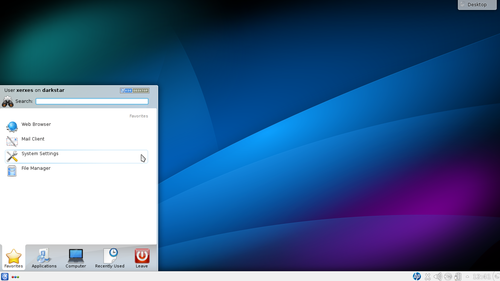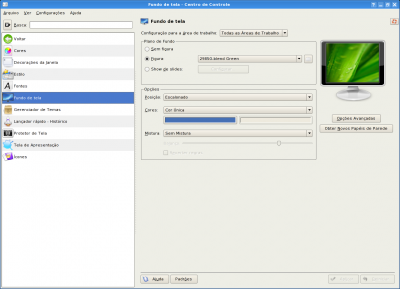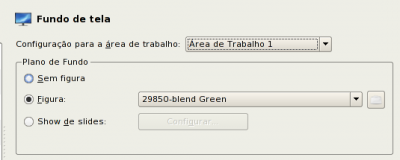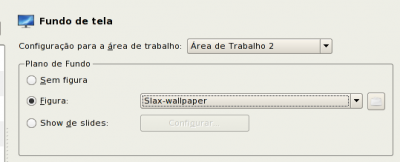Diferentes áreas de trabalho com diferentes wallpapers
O efeito de ter diferentes wallpapers em diferentes áreas de trabalho é muito interessante. Explicarei neste artigo como fazê-lo, seja no KDE ou Gnome.
[ Hits: 47.970 ]
Por: Perfil removido em 10/08/2008
KDE
Obrigado pela leitura!
Daniel
2. Gnome + Compiz
3. KDE
Criando um gateway de internet com o Debian
Instalação personalizada com Debian
Navegando com privacidade com Tor e Firefox
XFree86 - Um pouco da história deste poderoso ambiente gráfico para UNIX
DrQueue + Blender = Render Farm para mortais
Docker + Cluster DRBD + SQL Server - Database as a Service Utilizando Volumes Replicados
Fera.. vou testar aqui e depois te mando um feed-back
legal
tá bem explicado
só achei paia que o gnome num traz isso por padrão, mas que dá pra dar um jeito
vlw, dskoda
E no KDE como corrijo isso? todas os 4 desktops sao idênticos, ou seja, n serve pra nada. somente quando eu uso o kpager ai sim, consigo ver a diferença entre os wallpapers, tarefas e configuracoes.
alguem sabe? :P
[]'z
Lembro que em KDE, clica com o botão direito... na tela
Configurar a Tela, e troca, optando por colocar o wall paper só o da área 1, so da área 2, so da área 3 etc...
Em KDE, não precisa instalar nada...., é muito mais fácil!
é no KDE 3, no KDE 4, pode ser diferente
A dica é bacana, porque em GNOME, não dá prá fazer isso sem o software, mas em KDE é muito fácil!
é legal, mas é muito curto para um artigo, se aplicaria melhor como uma dica
Valeu pela dica
Renato de Castro Henriques
CobiT Foundation 4.1 Certified ID: 90391725
http://www.renato.henriques.nom.br
Comigo não esta funcionando instalei o wallpapoz na versão 0.4..1 no Ubuntu 8.04 e não esta funcionando
Quando eu adiciono uma imagem para cada area de trabalho e clico em o restart simplesmente nao acontece nada :-(
Por favor alguem poderia me ajudar ???
Seguinte, eu coloquei no Gnome com o compiz tudo direitinho, mas em todas as áreas a cor do painel é a mesma, de um só papel. Ela está configurada com cor branca e quase transparente. O que eu faço para ela aparece a cor que está no papel de parede da área que eu estou?
Ao autor do artigo: suas orientações continuam atuais e ajudando muito a galera.
Parabéns de verdade!!!
Valeu pela orientação amigo, parabens !!! Deu a dica certinha e muito bem explicado, são pessoas como vc que fazem a internet valer apena. Abraços
Patrocínio
Destaques
Artigos
Bluefin - A nova geração de ambientes de trabalho Linux
Como atualizar sua versão estável do Debian
Cirurgia para acelerar o openSUSE em HD externo via USB
Dicas
Pós-instalação do elementary OS 8.1
Quer auto-organizar janelas (tiling) no seu Linux? Veja como no Plasma 6 e no Gnome
Copiando caminho atual do terminal direto para o clipboard do teclado
Tópicos
Conky não mostra temperaturas da CPU no notebook (8)
archlinux resolução abaixou após atualização (18)
Estou com um problema no meu desktop do ubuntu (2)
Não estou conseguindo fazer funcionar meu Postfix na versão 2.4 no Deb... (0)
Top 10 do mês
-

Xerxes
1° lugar - 151.547 pts -

Fábio Berbert de Paula
2° lugar - 66.204 pts -

Buckminster
3° lugar - 23.216 pts -

Alberto Federman Neto.
4° lugar - 21.147 pts -

Mauricio Ferrari
5° lugar - 20.218 pts -

Daniel Lara Souza
6° lugar - 18.851 pts -

edps
7° lugar - 18.571 pts -

Andre (pinduvoz)
8° lugar - 16.633 pts -

Alessandro de Oliveira Faria (A.K.A. CABELO)
9° lugar - 16.131 pts -

Diego Mendes Rodrigues
10° lugar - 15.336 pts